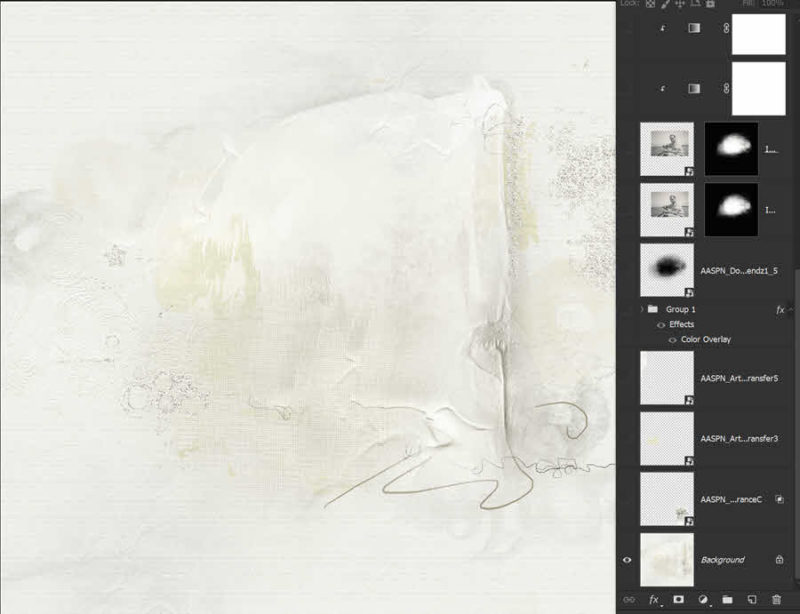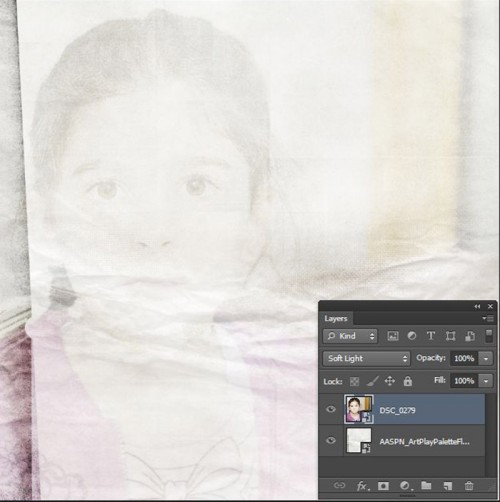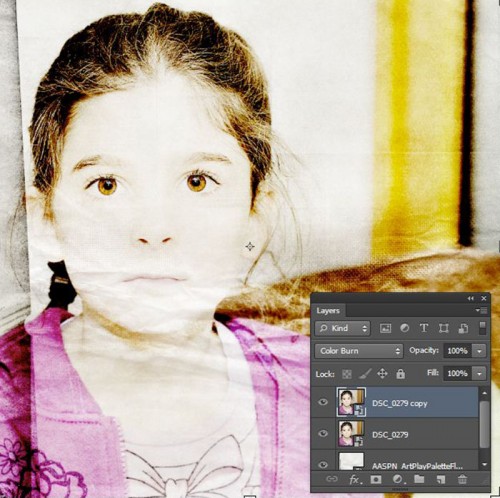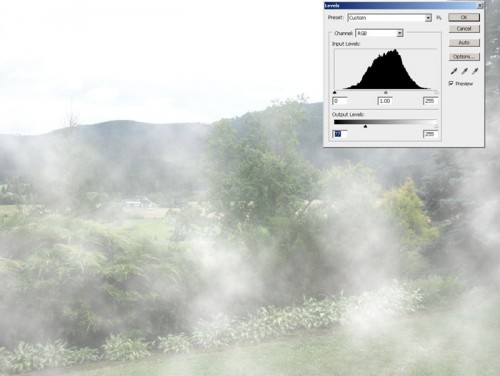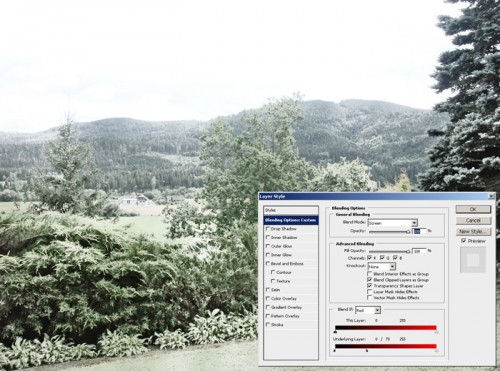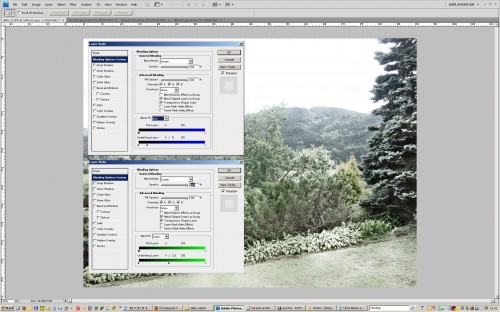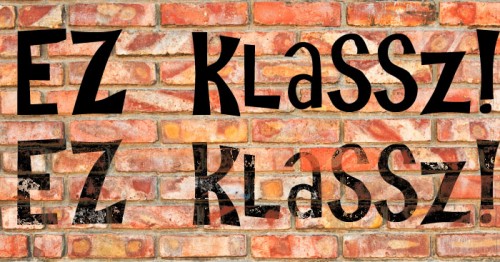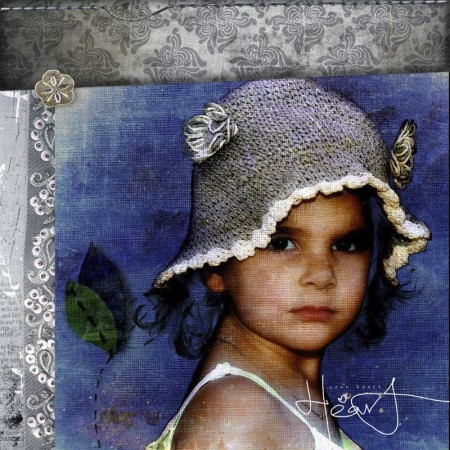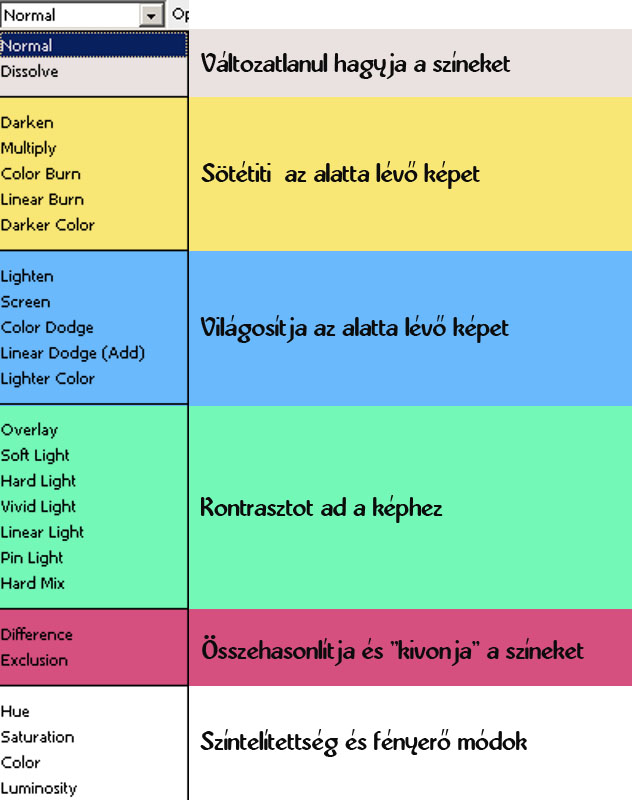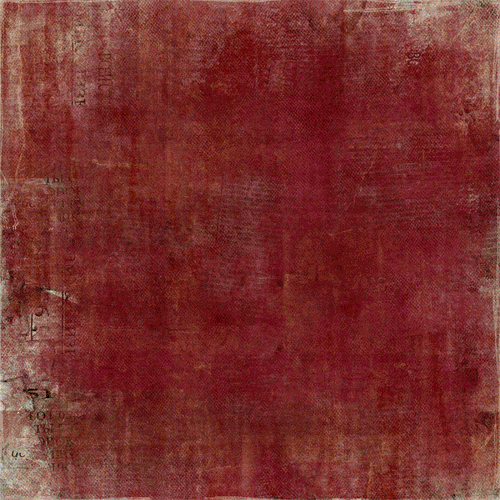Szerző: Imre Krisztina | 2018. december 20. | Photoshop tippek, trükkök |
A heti CEWE-Bingó feladata annyi, hogy blendingelni kell a fotót a háttérhez. Lehet ezt bonyolítani, de nem annyira, hogy a karácsonyi rohanásba ne férjen bele:) Rétegenként mutatom, hogy hogy épült fel ez az oldal. (A képen Apukám kb. 70-75 éve)

Háttér:
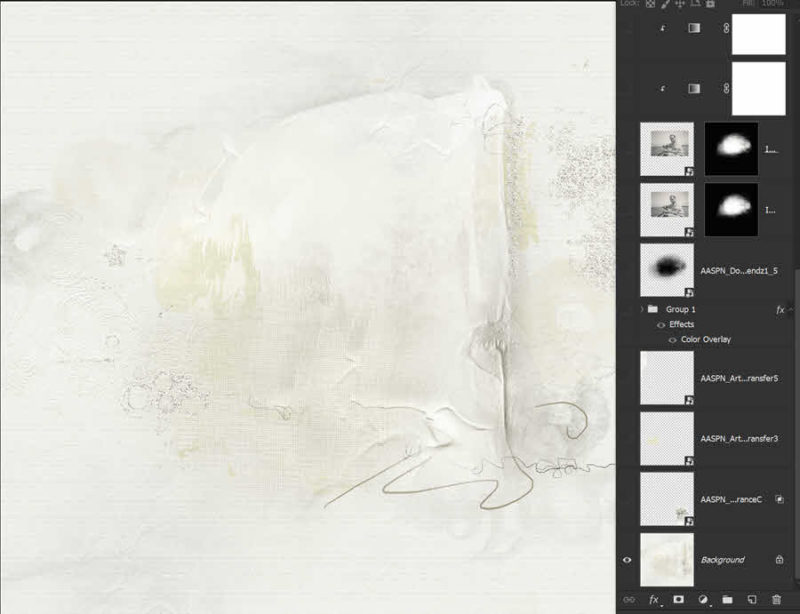
A sorrend nem feltétlen így volt, hisz először a fotóval dolgoztam, de mivel így jönnek a rétegek, így mutatom be.
(tovább…)
Szerző: Imre Krisztina | 2018. december 17. | CEWE-Bingó |
Sajnos probléma adódott az új galériával, így ismét csúszik a heti játék sorsolása. Ezek a kezdeti hibák kikerülhetetlenek, de mindent megteszünk, hogy jó legyen. Már újra működik a galéria, de a frissen felrakott oldalak elvesztek, így kérem, hogy ismét rakjátok fel, hogy sorsolni tudjam a játékot. Elnézést a bonyodalomért.
Jöjjön a heti játék, ami nagyon egyszerű lesz, hisz a karácsonyi rohanásban csoda, ha egyáltalán jut idő a scrap-re.
A feladat csak annyi, hogy a fotót blendingeld a háttérhez. Hogy ezt lehet azért bonyolítani is, azt a heti cikkben leírom:)

Szerző: Imre Krisztina | 2013. augusztus 15. | fotótrükk, Photoshop tippek, trükkök |
Ezen a héten ez a téma a játékban, és bár kigyűjtöttem több cikket is, amit a bejegyzésben megtalálsz, bőven lehet még variálni. Nehéz tippeket adni, mert minden fotó más, minden blending más, és persze amihez blendingeljük a képet, az is meghatározza a végeredményt. Sokszor azért mondunk le egy szuper variációról, mert az oldal valamelyik része nem tetszik, vagy a további elképzeléseinknek nem felel meg. Lehet simán egy maszkot tenni rá, és azzal próbálkozni, de nagyon szép eredményt ad a gradient használata is.
Itt egy háttérhez blendingeltem a fotót. A Soft Light mód tökéletes a jobb oldalhoz, ahová szöveget vagy díszt lehet lehet tenni, csak éppen a fotó maga nem tetszik így.
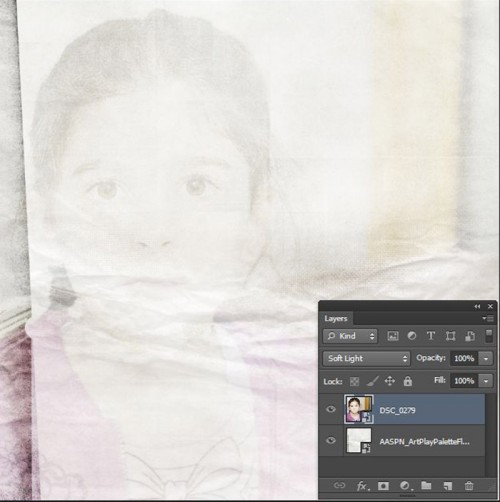
Másolat a képből, aminek a blendingje Color Burn. Itt már jó a fotó, de a túl erős a jobb oldala.
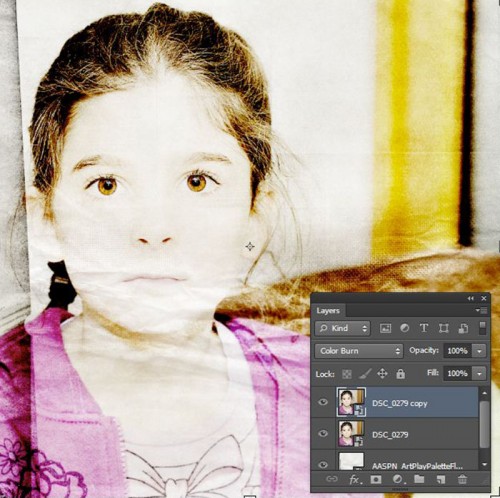
(tovább…)
Szerző: Imre Krisztina | 2009. november 26. | Photoshop tippek, trükkök |
Kellene egy téli kép, de épp nincs? Ezen aztán könnyű segíteni!
Ebből

ezt?

Egy réteggel, és két perc alatt? Persze lehet, hogy erre sosem lesz szükséged, de ez a keverési mód másra is jó, szóval érdemes kipróbálni.
A megnyitott képre egy üres réteget teszünk, rá egy jóval kisebb kijelölést, majd a Filter/Render/Clouds-szal (Szűrő/Renderelés szűrő/Felhők) felhőcskéket rakunk rá. ( A festőszín/háttérszín fekete/fehér legyen).

Free transformmal ráhúzzuk a teljes képre. Erre azért volt szükség, hogy a felhőcskék nagyobb pacákban legyenek. Mivel a fekete túl sötét lenne, azon egy kicsit világosítani kell. Lehetett volna rögtön szürke festőszínt választani, de úgyis csak a képen látszik igazán, hogy melyik változat lesz jó az adott képhez. A réteghatásmódot állítsuk most Screen-re ( Világosítás), majd az Image/Adjustments/Levels ablakban az Output levels húzzuk annyira beljebb, hogy olyan kellemesen gomolygó szürkeséget lássunk.
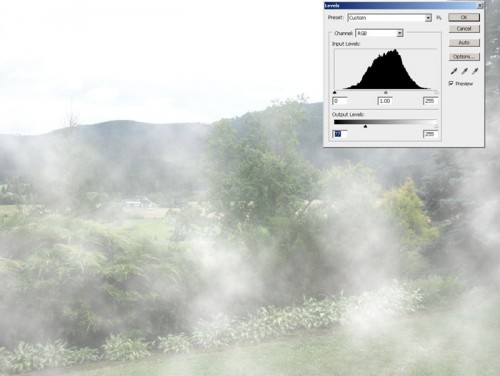
Ez így még nem igazán jó, most jön a két kép összeblendingelése. Ehhez kétszer kattintsunk a rétegpalettán a ködös réteg neve mellé, erre előjön az a bizonyára jól ismert ablak, ahol például árnyékot szoktunk adni.
Amivel most dolgozni fogunk, az a két csúszka, amit a képen látsz.
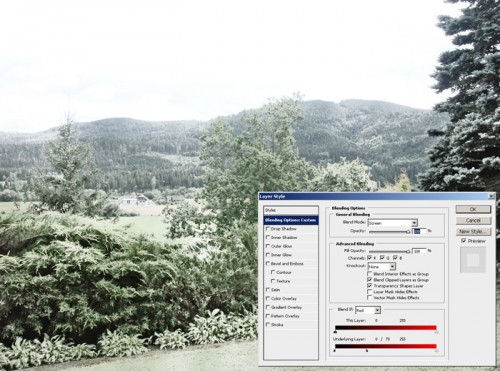
A csúszkákkal az állítható be, hogy az aktív réteg, illetve az alsó réteg mely képpontjai jelenjenek meg a végső képen. És ez egy szuper lehetőség! Alapértelmezetten ez Grey (Szürke), akkor az összes csatornához lehet megadni a keverést. A legördülő kis ablakban választhatunk a színcsatornák között. Ez RGB esetén ugye a Vörös, Zöld és Kék. Remélem, eddig nem bonyolult. Nem kell ezt feltétlen érteni, csak ki kell próbálni. Aki mégis kíváncsi a pontos magyarázatra, annak idemásolom a PS helpjének idevonatkozó részét, én ennél csak rosszabbul tudnám megfogalmazni. Akit ez csak elrémisztene, jobb, ha el sem olvassa:)
(Az Ez a réteg (This Layer) csúszkával a keveredő, ezért a végső képen is látható képponttartományt adhatja meg az aktív rétegben. Ha a fehér háromszöget például a 235 értékhez húzza, akkor az ennél az értéknél fényesebb képpontok nem keverednek, és a végső képen sem látszanak.
Az Aláfekvő réteg (Underlaying Layer) csúszkával a végső képen keveredő képpontok tartományát adhatja meg az aláfekvő rétegekben. A kompozit képpontok kialakítása végett a program a kevert képpontokat az aktív réteg képpontjaival társítja, míg a nem kevert képpontok az aktív réteg alsóbb részein keresztül is látszanak. Ha a fekete háromszöget például a 19 értékhez húzza, akkor az ennél az értéknél halványabb képpontok nem keverednek, de a végső kép aktív rétegén keresztül láthatóak lesznek.)
Ma megfigyeled, a csúszka alatt lévő kis háromszögek közepén van egy kis elválasztó vonal, épp azért, hogy külön tudd választani, és ezzel egy részleges keverést lehet beállítani. Ehhez az ALT gombot kell nyomva tartani, és úgy húzni a háromszög felét.
Az Vörös csatorna beállítását a fenti képen látod, a kék és zöld csatornáét ezen a képen:
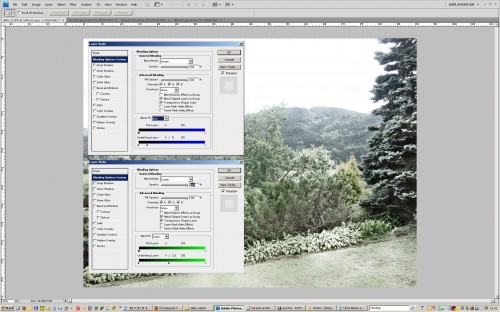
Ez persze csak erre a képre érvényes. Más rétegen, más beállítás lehet a jó megoldás, de tudományos magyarázat nélkül is simán szemre is ki tudod választani a neked tetszőt.
Hogy ez még mi mindenre jó? Pár példa kedvcsinálónak:
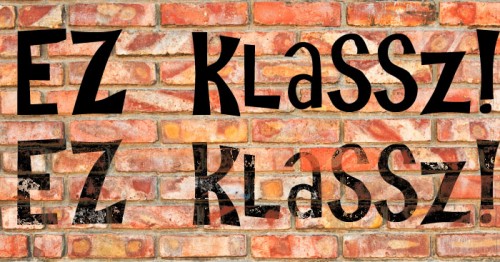


Ugye érdemes kipróbálni?
Szerző: Imre Krisztina | 2008. december 4. | fotótrükk, Photoshop tippek, trükkök |
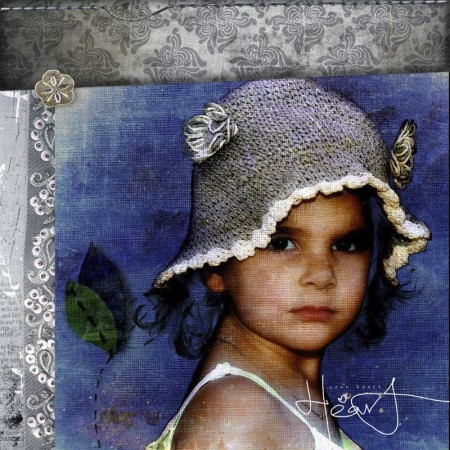
Nem mondom, hogy mindent kell tudni a témáról, ahhoz, hogy ilyen és hasonló képeket készítsünk, de talán könnyebben tudjuk alkalmazni, ha legalább az alapokat ismerjük.
A technika nem új keletű és nem a digitális fotózással találták ki. Nekem évekig volt fekete-fehér, majd még tovább színes laborom, és a negatívok és pozitívok egymásra helyezésével már akkor is lehetett érdekes hatásokat elérni. A digitális világ igencsak kiszélesítette a rétegek közötti hatásokban rejlő lehetőségeket.
A scrapbookozók számára a sok réteg egymásra helyezése nem jelent újdonságot, hiszen, ha csak a háttérre egy képet vagy alkatrészt húzunk, máris van legalább két rétegünk, és mire elkészülünk, ennél akár sokkal több. Ha a kép vagy kütyü kisebb, mint a háttér, akkor természetesen nem takarja ki teljesen, de az átlátszóság állítgatásával a fedett részeken is megjelenhet valamennyire az alatta lévő réteg. A jó móka viszont a réteghatásokkal kezdődik!
Nagyon fontos, hogy mindez csak a layerekre vonatkozik, a background-nak nem lehet az átlátszóságát változtatni, illetve réteghatást sem rendelhetünk hozzá. Ha valamiért erre lenne szükségünk, akkor a jobbklikk a háttérre és Layer from Background, vagyis rétegere változtatjuk a hátteret.
Ha jól megnézzük, 25 réteghatás találunk, 6 csoportba rendezve.
Egész röviden és talán csak irányként nézd meg ezt az ábrát.
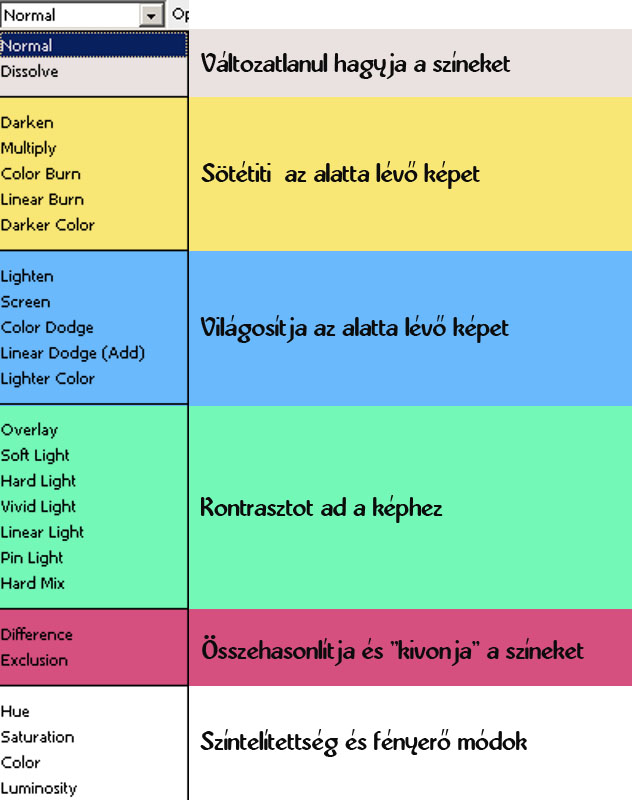
Szerintem ez mindenképp egy olyan terület, amit egyszerűen csak ki kell próbálni. Nem muszáj érteni, elég érezni, hogy az elképzelésünkhöz melyik illik a legjobban. Ha valamelyik rétegmód ki van jelölve, akkor akár a billentyűzet le és fel nyilával, vagy ha van az egerünknek görgetője, azzal nagyon gyorsan végig lehet nézni.
További lehetőség, hogy erről a másolatról is készítünk egy másolatot, ahol már egy másik réteg módot állítunk be. Finomítani az opacity és fill csúszkákkal lehet. Szabály, vagy ennél konkrétabb tanács nincs, hiszen minden az adott képtől és az alatta lévő háttértől függ. Bemutatok pár variációt, ha ilyen esetben pont egy olyan tetszik meg nekünk, ahol a fekete háttér látható marad, egy nagyméretű és lágy radír eszközzel körbetöröljük a képet.
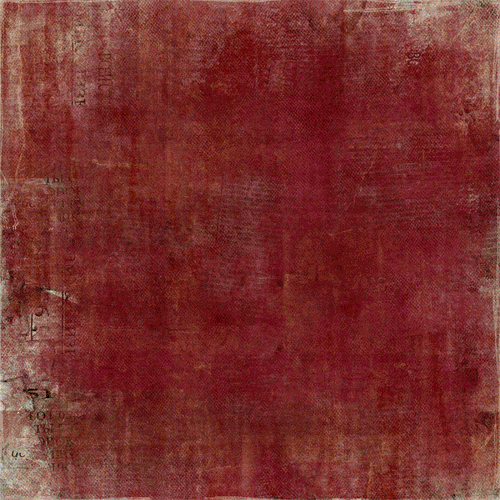
Oldalak 1 / 1 - 1